PS如何将照片转为手绘图?
更新时间:2023-11-21 12:15:55
在数字化时代,人们越来越依赖电脑和手机来记录生活中的美好瞬间,也会留下一张张宝贵的照片。不过,在电子照片之外,有时候用户也希望能够拥有同一张照片的手绘风格图片,用来做手机壁纸或者头像都是非常有趣的选择。其实想要实现照片转手绘图并不难,通过 PS 就能实现,接下来也会为大家详细讲解。此外,也为大家推荐即时设计这款能够更加方便实现图片编辑的软件,接下来一起来看看吧。
1、导入图片
将需要转为手绘图的照片导入 PS 当中,在图层界面选中背景图层后单击鼠标右键唤醒弹窗,选择「转换为智能图像」。
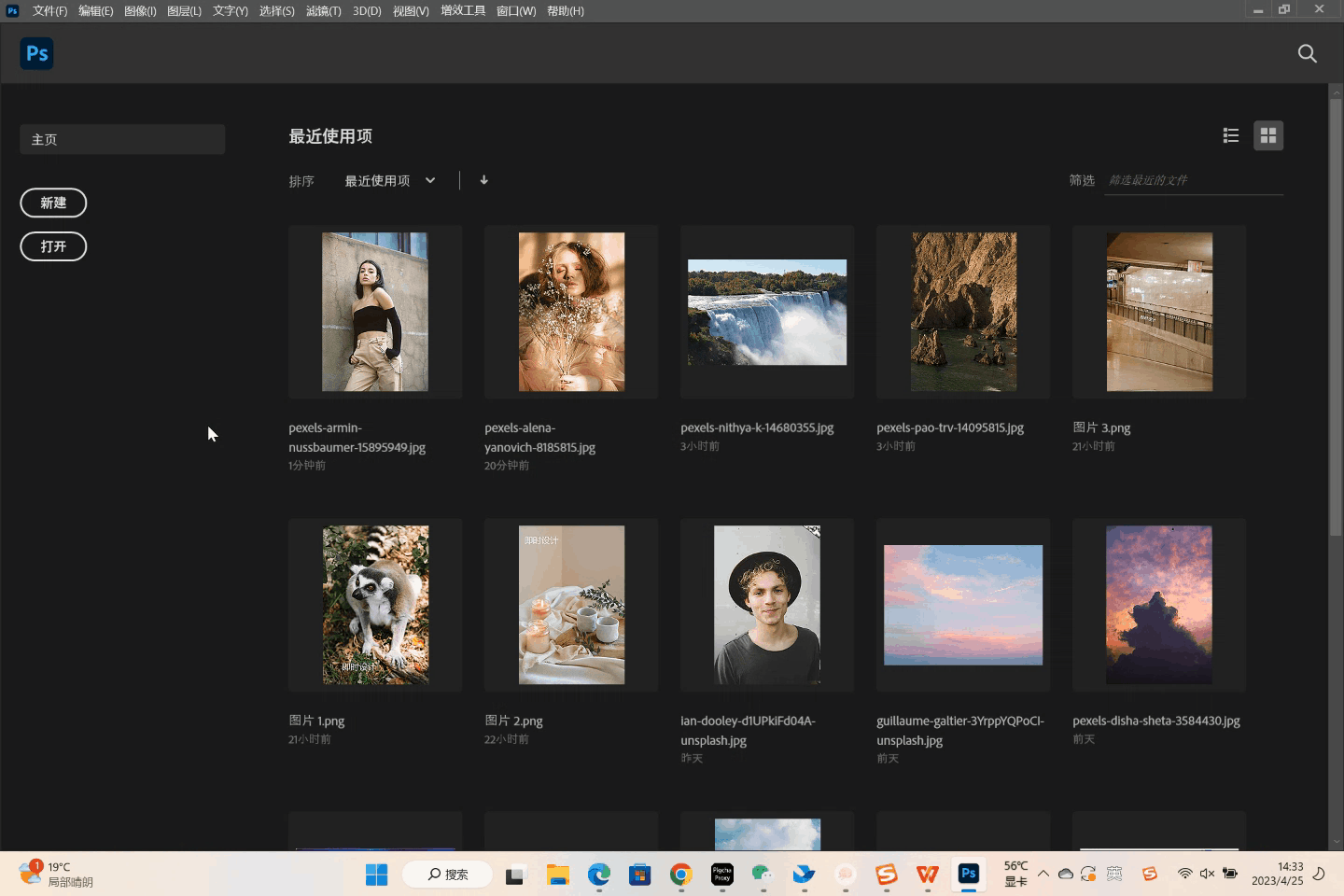
2、滤镜添加
点击顶部导航栏中的「滤镜」,选择最底部的「其他」,然后点击「高反差保留」,便能看到图像上附加的效果。随即在图层板块双击滤镜名称右侧的角标,将模式修改为「叠加」。

3、图像调整
点击顶部导航栏中的「图像」,选择「调整」,并在弹出下拉框中选择「阴影/高光」,将数值全部调整为 0,随后点击「确定」应用于画面当中。
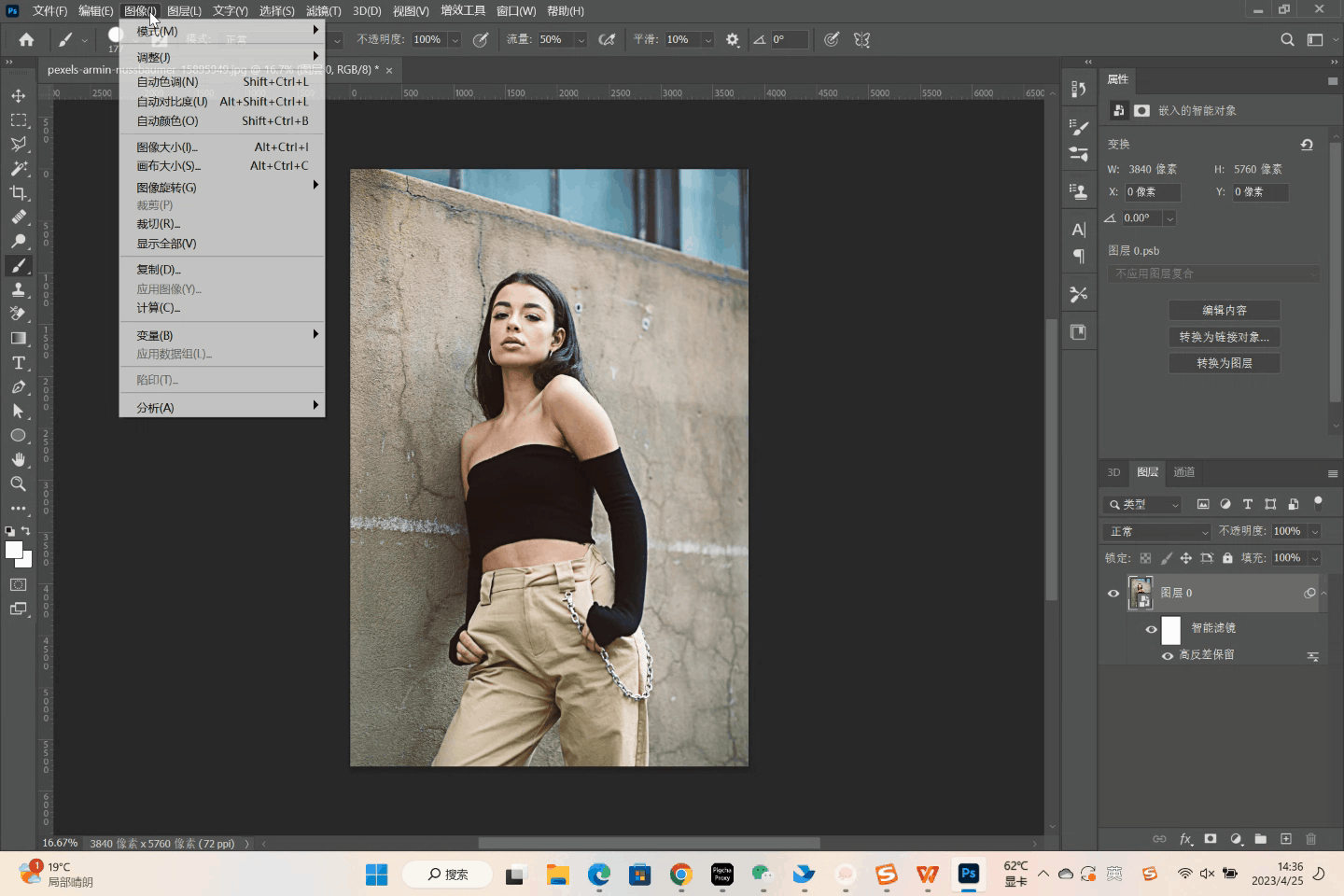
4、滤镜叠加
确认选中背景图层后再次点击顶部导航栏中的「滤镜」,选择「风格化」,随后点击「查找边缘」,能够看到图片边缘变得更加明显,随后依旧点击滤镜名称右侧的调整角标,将模式修改为「明度」。
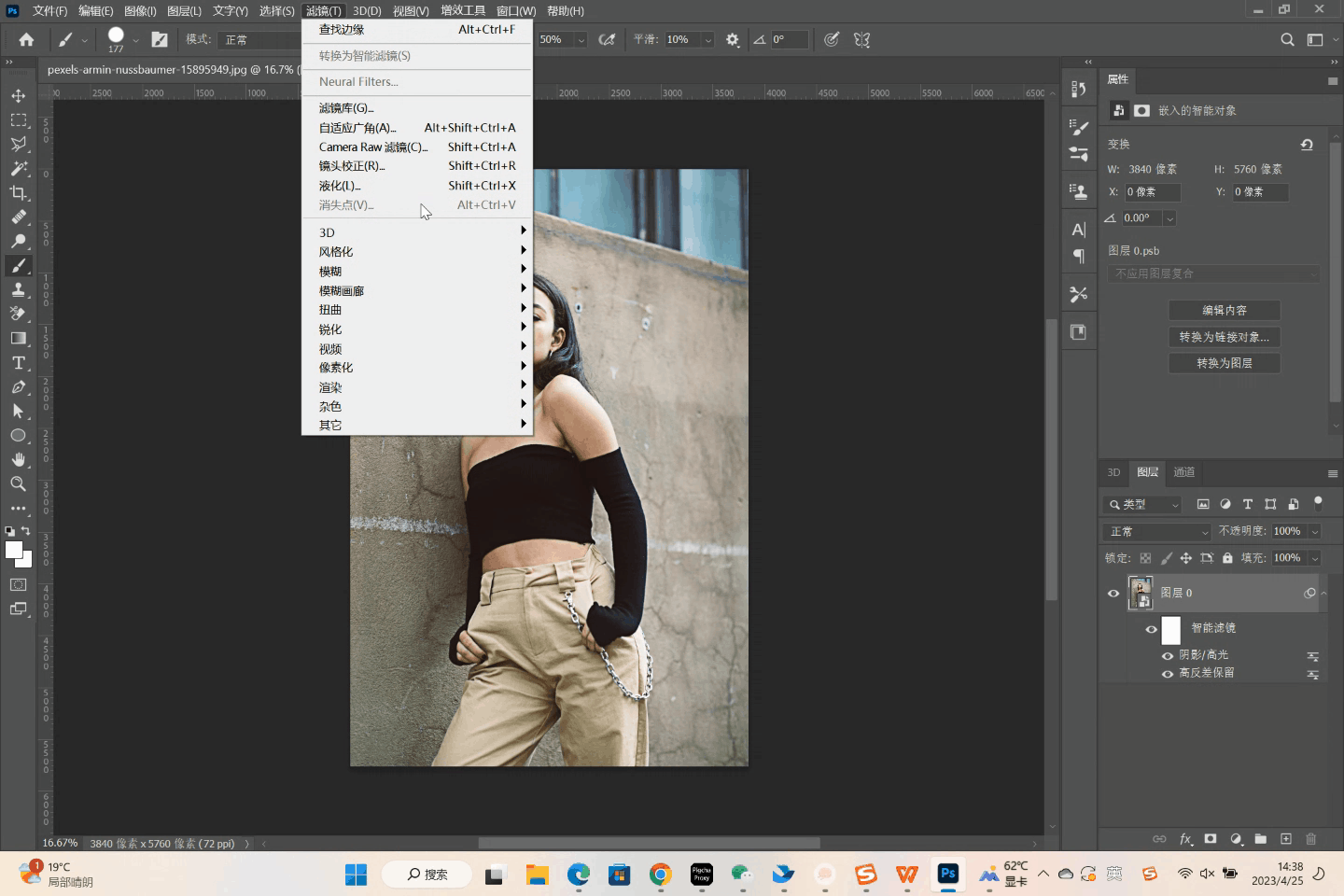
5、细节修改
这个时候图片转手绘的大体操作就已经完成,如果背景本身比较干净,到第 4 步就可以结束。而如果想要处理细节,则需要复制背景图层,并点击鼠标右键,在弹出菜单中选择「转化为图层」,将图层模式设置为「叠加」。随后在左侧的工具栏中选中画笔,在顶部的设置框内将流量调整为 50%,前景色调整为黑色(#000000)后在画面中需要加深的部分涂抹加深,我这里最后是将整个人物的部分进行了加深,到这里照片转手绘图的操作就顺利完成了。
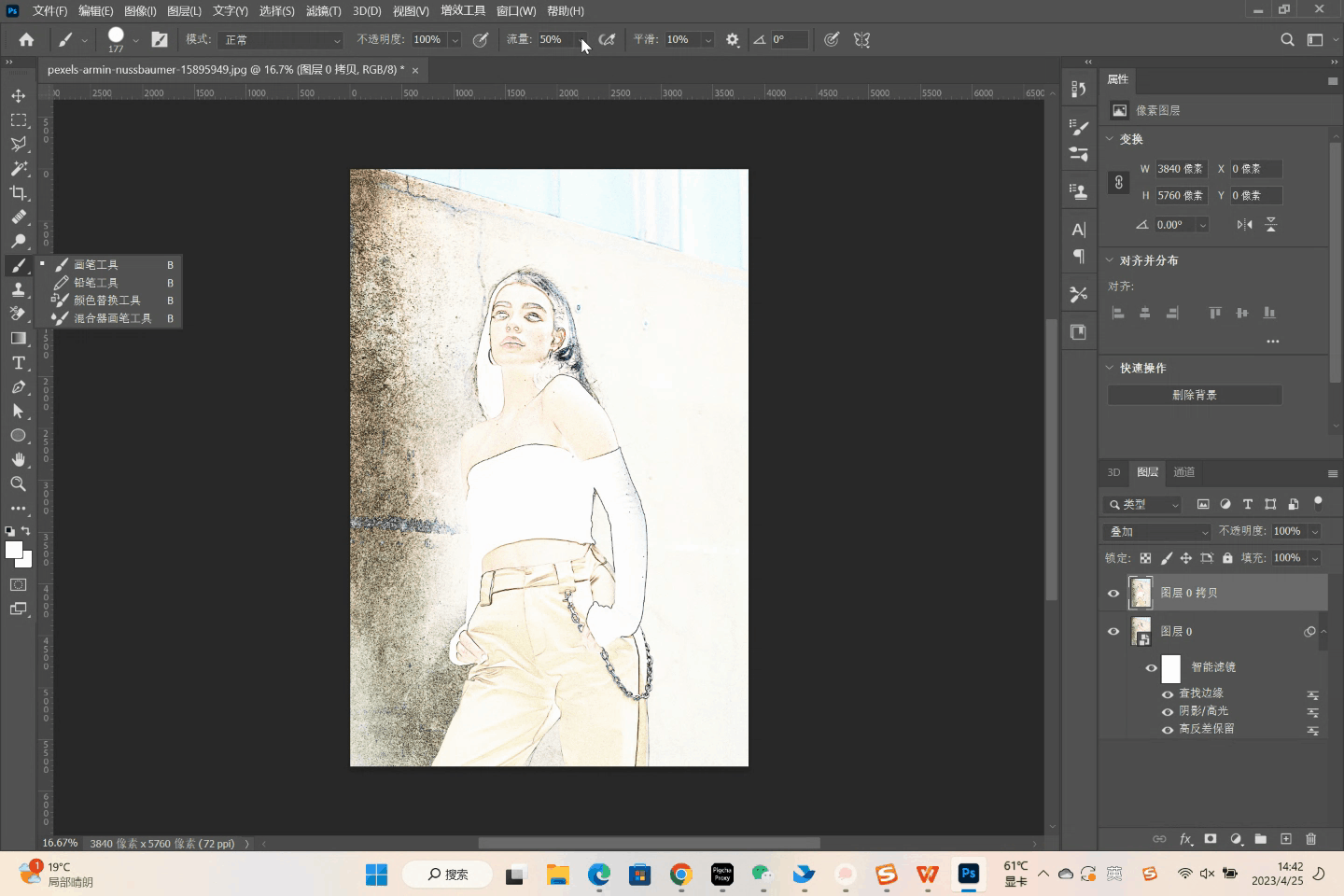
以上就是为大家介绍的使用 PS 将照片转为手绘图的方法,步骤不难,但是需要大家依据自己具体使用的图片进行实际的调整。总体来说,PS 确实具有强大的图像处理功能,但是对于使用者特别是没有设计基础的普通用户来说操作难度还是相对比较高的。因此在这里也为大家推荐一款小白上手操作也完全没有难度的国产专业设计软件即时设计,操作界面简单的同时功能还非常强大,更是为用户提供了许多能够直接使用的插件和设计素材,作为在线软件它也不需要占据用户的设备内存,可以说是非常方便了,推荐大家了解和使用。
